Как конвертировать видео

Если вы часто скачиваете видео из Интернета, то вам наверняка приходилось сталкиваться с необходимостью конвертировать видео.
При просмотре видео на компьютере, как правило, проблем не возникает. Программы для просмотра видео отлично справляются с большинством форматов. Но, если вы хотите просмотреть видео на смартфоне или другом устройстве, то может возникнуть ситуация когда вам придется конвертировать видео.
Итак, как конвертировать видео? Для этого вам потребуется специальная программа под названием видео конвертер. Сейчас существует огромное количество платных и бесплатных видео конвертеров. Выбрать подходящую программу вы можете в статье о бесплатных видео конвертерах, которую мы публиковали на нашем сайте.
Для примера мы рассмотрим процесс конвертации видео с помощью программы SUPER © Media File Converter. Данная программа является полностью бесплатной и обладает простым интерфейсом. Поэтому если вы не знаете, как конвертировать видео, то стоит начать именно с этой программы.
Для начала скачиваем и устанавливаем программу. Процесс установки SUPER © Media File Converter не является слишком сложным. необходимо просто следовать инструкциям. В процессе установки вам предложат установить Яндекс.Бар. Для того чтобы отказаться от его установки нажмите на кнопку «Decline».
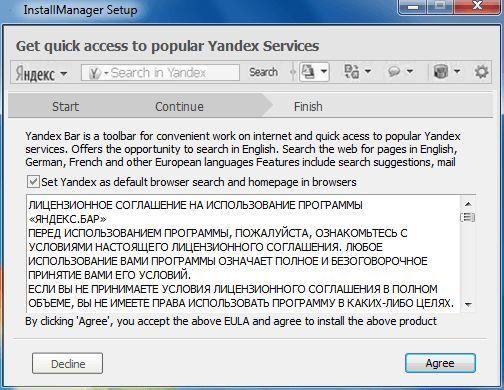
Дальше установка проходит без особых проблем.

Как конвертировать видео с помощью программы SUPER © Media File Converter
После установки можно начинать конвертировать видео. Запускаем программу и видим вот такое окно.
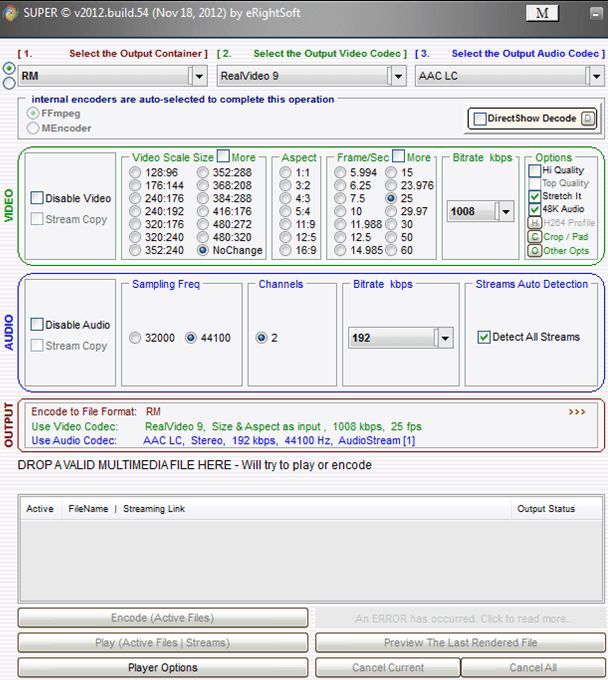
В нижней части окна программы есть поле, в которое необходимо перетащить видео файл для конвертации.
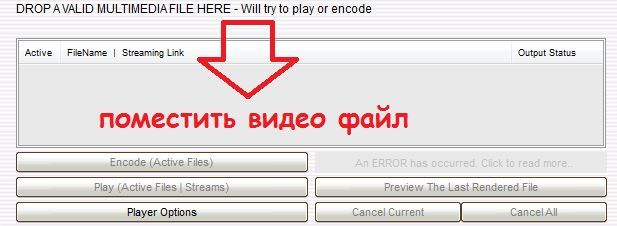
После того как мы перетащили нужный файл в окно, можно приступать к настройке параметров конвертации. Сначала нам необходимо выбрать КОНТЕЙНЕР, ВИДЕО КОДЕК и АУДИО КОДЕК.
Контейнер это формат (внутренняя структура) самого файла, в котором хранится видео, аудио, субтитры и другие медиа данные. Классическим контейнером для видео является AVI. Он без проблем открывается на большинстве устройств. Вы можете выбрать любой другой контейнер, который вам подходит.
После выбора контейнера необходимо выбрать кодек для видео и аудио. Кодек это программа, которая кодирует видео. В зависимости от контейнера список доступных кодеков может значительно отличаться. Для контейнера AVI вы можете использовать огромное количество различных кодеков.
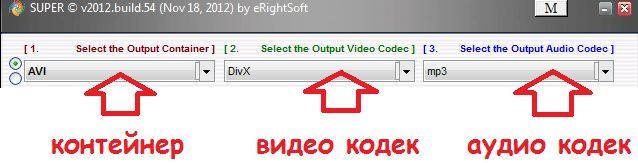
Наиболее распространенными видео кодеками являются такие кодеки как: DIVX, MPEG, H.263, H/264. В большинстве случаев видео, кодированное с помощью этих кодеков, отлично воспроизводится на любых устройствах. Для примера выберем DIVX.
После выбора видео кодека необходимо выбрать аудио кодек. Самым надежным вариантом среди аудио кодеков является mp3. Если mp3 вам не подходит, вы можете выбрать любой другой из доступных кодеков.
После того как вы выбрали контейнер, видео и аудио кодек для конвертирования можно приступать к настройке параметров конвертирования. Программа SUPER © Media File Converter позволяет настроить все доступные параметры кодирования видео и аудио.

В зависимости от выбранного контейнера и кодеков, доступные параметры могут отличаться. Для видео здесь вы можете указать размер видео, соотношение сторон в видео, частоту кадров, битрейт видео и дополнительные настройки. Для аудио доступны такие параметры: частота дискредитации, количество каналов, битрейт и дополнительные настройки. Если вы не знаете, как конвертировать видео и делаете это в первый раз, то лучше оставить стандартные настройки.
Для того чтобы начать конвертирования видео с заданными настройками нажмите на кнопку «Encode (Active Files)». После завершения конвертирования новый файл будет находиться в той же папке, что и исходный.







